प्रीमियर में ऑडियो और वीडियो को सिंक करने का सबसे अच्छा तरीका
हम सभी जानते हैं कि Adobe Premiere एक बेहतरीन टूल है जिस पर आप छवियों, ऑडियो और वीडियो को संपादित करने के लिए भरोसा कर सकते हैं। कोई आश्चर्य नहीं कि इसका उपयोग अधिकांश लोग अपनी पसंदीदा फाइलों की गुणवत्ता को संपादित करने और बढ़ाने के लिए कर रहे हैं। हालांकि, इसकी समृद्ध संपादन सुविधाओं के कारण, कुछ उपयोगकर्ताओं को नेविगेट करना चुनौतीपूर्ण लगता है। ऐसे उदाहरण हैं जिनमें वे अपने वीडियो क्लिप के साथ ऑडियो को सिंक करने से पहले काफी समय लेते हैं। इसलिए इस लेख में हम आपको बताएंगे प्रीमियर में ऑडियो और वीडियो क्लिप को सिंक करने का सबसे अच्छा तरीका.
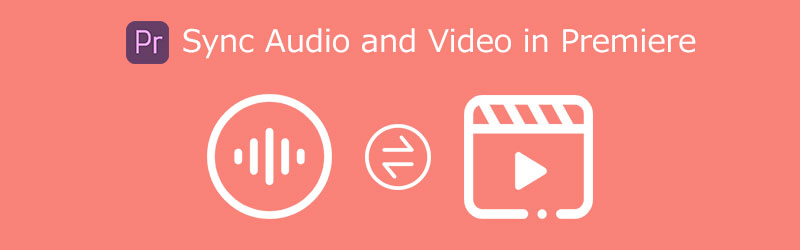
- भाग 1. प्रीमियर में ऑडियो और वीडियो को कैसे सिंक करें, इस पर सर्वश्रेष्ठ दृष्टिकोण
- भाग 2. शुरुआती के लिए ऑडियो सिंक करने का आसान तरीका
- भाग 3. प्रीमियर में ऑडियो और वीडियो को कैसे सिंक करें पर अक्सर पूछे जाने वाले प्रश्न
भाग 1. प्रीमियर में ऑडियो और वीडियो को कैसे सिंक करें पर तरीके
कभी-कभी खराब समन्वयित ऑडियो और वीडियो के कारण हम वीडियो या मूवी का आनंद नहीं ले पाते हैं। अच्छी बात यह है कि Adobe Premiere Pro में बहुत सारी संपादन सुविधाएँ हैं। यह छवियों, ऑडियो और वीडियो के लिए इच्छित संपादन उपकरण प्रदान करता है। इसलिए, यदि आप प्रीमियर का उपयोग करके ऑडियो और वीडियो क्लिप को सिंक करने के लिए एक विश्वसनीय समाधान की तलाश में हैं, तो आप इस पोस्ट को बेहतर तरीके से देखें। क्योंकि यहां हम आपको इसे सही तरीके से करने का सबसे अच्छा तरीका बताएंगे।
1. बिल्कुल सही तुल्यकालन
इस प्रक्रिया में आपको बस इतना करना है कि सिंक करने से पहले ऑडियो और वीडियो फ़ाइलों को टाइमलाइन में ड्रैग और ड्रॉप करें। यदि आप किसी प्रोजेक्ट का संपादन कर रहे हैं तो यह विधि भी सहायक होती है। आप नीचे उल्लिखित चरण-दर-चरण प्रक्रिया पर भरोसा कर सकते हैं।
चरण 1: किसी और चीज़ से पहले, प्रीमियर प्रो लॉन्च करें और ऑडियो और वीडियो फ़ाइलों को इसमें व्यवस्थित करें समय एक दूसरे के ऊपर।
चरण 2: फिर, दोनों ट्रैक चुनें, राइट-क्लिक करें और चुनें सिंक्रनाइज़। चुनें ऑडियो सिंक्रोनाइज़ेशन पॉइंट और सिंक करने के लिए ट्रैक के रूप में।
चरण 3: अंत में, स्क्रैच ट्रैक को हटा दें और क्लिप्स को कनेक्ट करें।
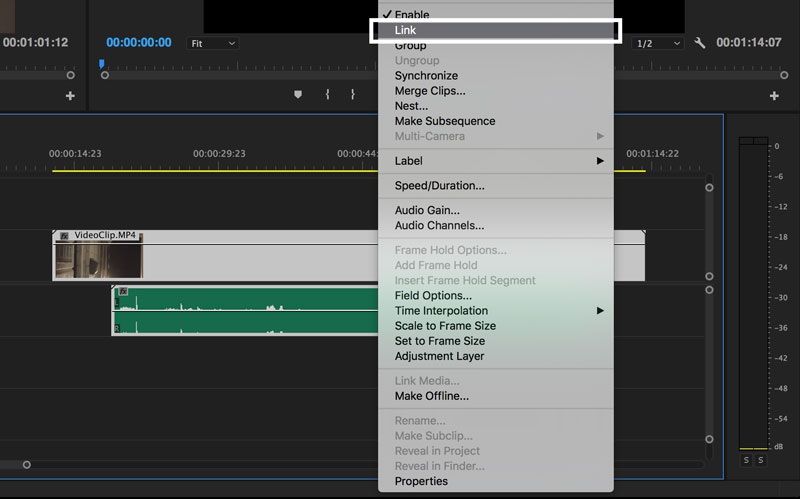
2. मैन्युअल रूप से तुल्यकालित
प्रीमियर प्रो कभी-कभी ऑडियो और वीडियो को पूरी तरह से सिंक करने में विफल हो जाएगा। कभी-कभी उपकरण उपयुक्त संदर्भ बिंदु का पता लगाने में असमर्थ होता है। हालाँकि, आप अपने दम पर कार्य को पूरा करने में सक्षम हैं। यह सबसे तेज़ या सबसे सुविधाजनक तरीका नहीं हो सकता है, लेकिन यह सबसे सटीक और प्रभावी तरीका है। अगर संपादन प्रक्रिया के दौरान चीजें गलत हो जाती हैं, तो ऑडियो और वीडियो को सिंक करना भी ट्रैक पर वापस आने का सबसे अच्छा तरीका है। और इस भाग में, नीचे लिखे चरणों का पालन करके प्रीमियर में ऑडियो और वीडियो को मैन्युअल रूप से सिंक करना सीखें।
चरण 1: पहली बात यह है कि मुख्य इंटरफ़ेस में ऑडियो और वीडियो फ़ाइलों को एक दूसरे के ऊपर रखें।
चरण 2: फिर, कर्सर को दोनों ऑडियो ट्रैक्स के लिए एक अच्छे संदर्भ बिंदु पर ले जाएँ और उस फ़्रेम को स्पॉट करें जहाँ आपकी पहली ध्वनि हिट होती है।
चरण 3: अंत में, मार्करों के साथ पटरियों को पंक्तिबद्ध करें, स्क्रैच ट्रैक हटाएं, और क्लिप से जुड़ें।
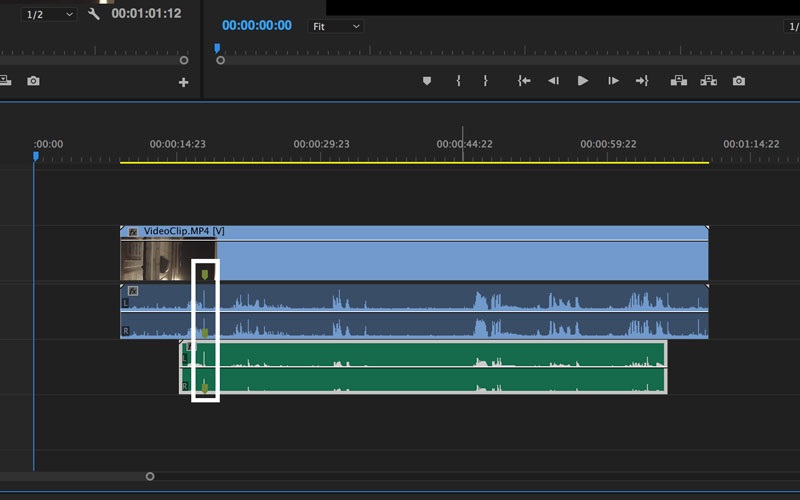
भाग 2. शुरुआती के लिए ऑडियो सिंक करने का आसान तरीका
यदि आप एक आसान-से-नेविगेट टूल की तलाश में हैं जो आपके वीडियो क्लिप में ऑडियो को सिंक करने में आपकी सहायता करेगा, तो Vidmore वीडियो कनवर्टर. यह एक प्रभावी और व्यापक कार्यक्रम है क्योंकि यह छवियों, ऑडियो और वीडियो को संपादित करता है। यह एक बहुत ही उपयोगकर्ता के अनुकूल उपकरण भी है। इसलिए, आपको बहुत सारे वीडियो ट्यूटोरियल देखने या संपादन इंटरफ़ेस को नेविगेट करने के तरीके पर कई मैनुअल पढ़ने की आवश्यकता नहीं होगी क्योंकि आप इसे बिना किसी परेशानी के नेविगेट कर सकते हैं।
इस टूल की एक और शानदार बात यह है कि यह अभी भी बिना इंटरनेट कनेक्शन के भी अपने सर्वोत्तम तरीके से काम करता है। इसलिए यदि आप कभी भी इस टूल का उपयोग करते हैं और सिग्नल खो देते हैं तो कोई समस्या नहीं होगी। विडमोर वीडियो कन्वर्टर मैक और विंडोज डिवाइस पर भी उपलब्ध है। तो क्या आपको वीडियो क्लिप के साथ ऑडियो को सिंक करने के लिए किसी डिवाइस का उपयोग करने की आवश्यकता है, यह अभी भी संभव होगा। अंत में, यह उपकरण बहुत तेजी से परिवर्तित होता है क्योंकि यह उपकरण आपके समय को महत्व देता है।
चरण 1: ऑडियो और वीडियो संपादक डाउनलोड करें
जारी रखने से पहले, आपको पहले इनमें से किसी एक को दबाकर सॉफ़्टवेयर को डाउनलोड और इंस्टॉल करना होगा डाउनलोड नीचे दिए गए चिह्न। उसके बाद, टूल लॉन्च करें और खोलें।
चरण 2: वीडियो क्लिप्स को टाइमलाइन पर पोस्ट करें
टैप करके वीडियो क्लिप को टाइमलाइन में जोड़ना शुरू करें फाइलें जोड़ो स्क्रीन के ऊपरी बाएँ भाग में या बस प्लस एक बार उपकरण आपके डिवाइस पर चलने लगे तो प्रतीक।
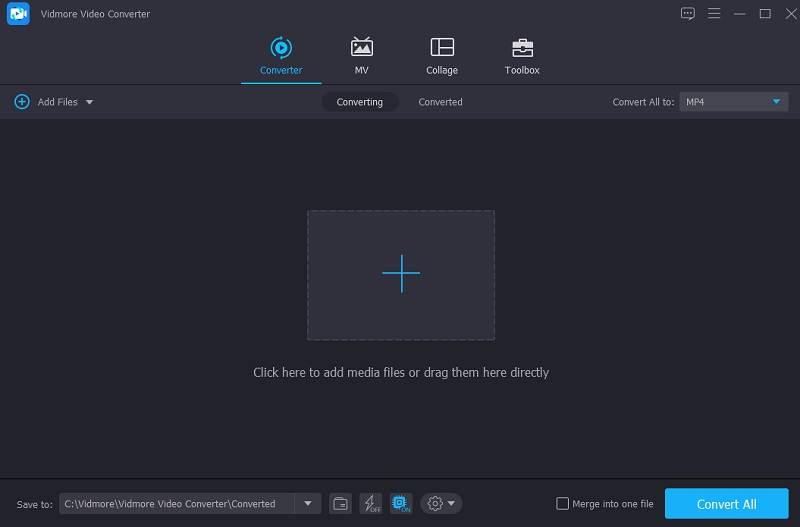
चरण 3: ऑडियो और वीडियो फ़ाइल को सिंक करना शुरू करें
ऑडियो और वीडियो आउट-ऑफ़-सिंक समस्याओं का समाधान करने के लिए, पर जाएं सितारा आइकन, जो आपके लिए संपादन अनुभाग में होना है। फिर, ऑडियो सेटिंग्स देखने के लिए, आपको क्लिक करना होगा ऑडियो टैब।
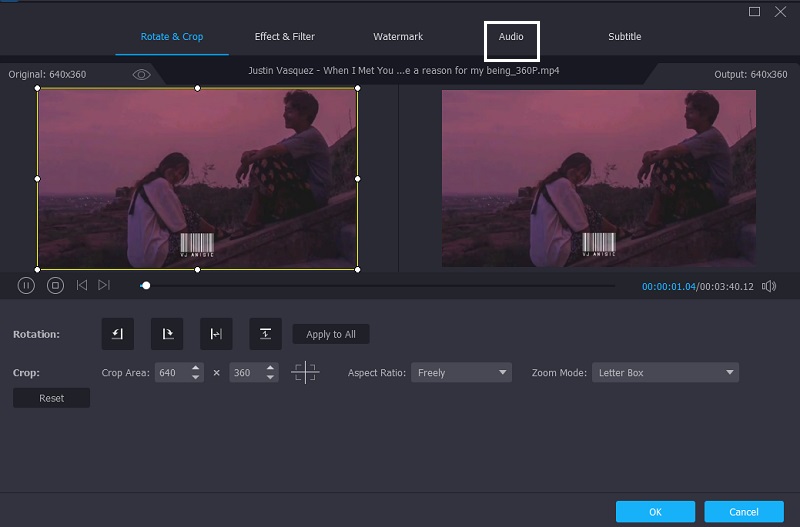
उसके बाद, अब आप इसे समायोजित कर सकते हैं विलंब ऑडियो देरी को ठीक करने के लिए ऑडियो सेटिंग्स में स्लाइडर। फिर, ऑडियो और वीडियो को आवश्यकतानुसार तब तक संशोधित करें जब तक वे सिंक में न हों। एक बार जब आप ऑडियो और वीडियो को पूरी तरह से सिंक कर लेते हैं, तो दबाएं ठीक बटन।
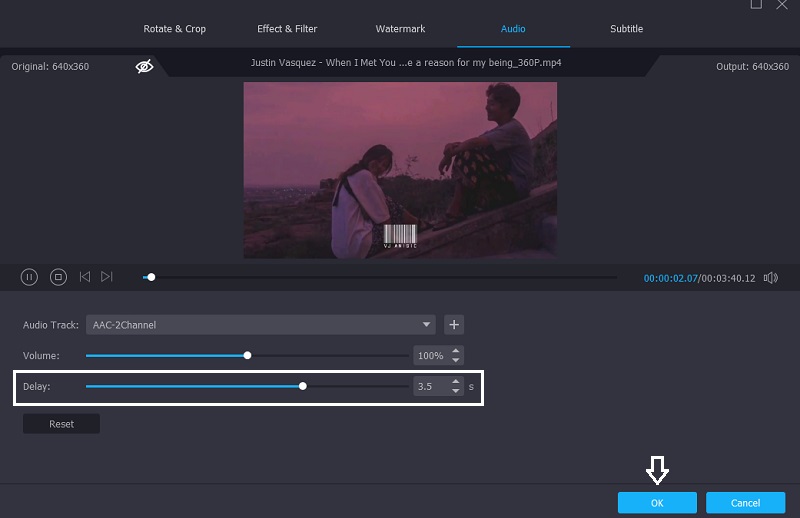
चरण 4: वीडियो क्लिप्स सहेजें
एक बार जब आप पिछले चरणों को पूरा कर लेते हैं, तो अब आप रूपांतरण प्रक्रिया के लिए आगे बढ़ सकते हैं। दबाने के बाद सभी को रूपांतरित करें बटन, अपनी वीडियो फ़ाइल के कनवर्ट होने की प्रतीक्षा करें। इतना ही!
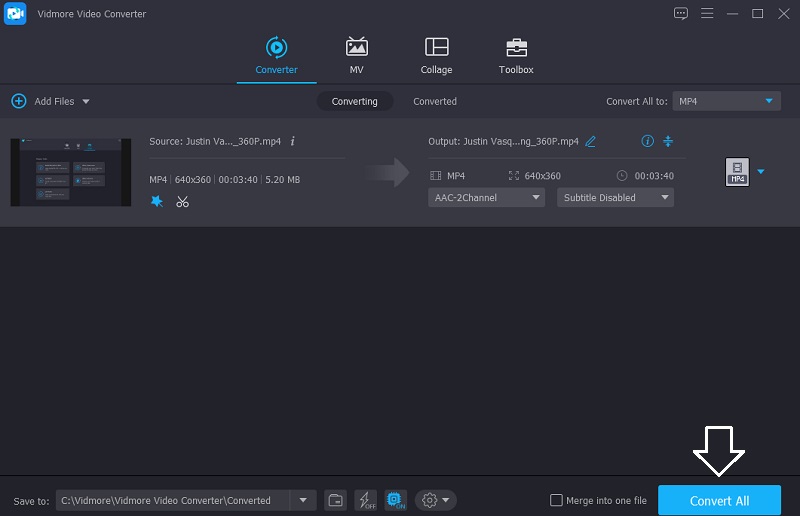
भाग 3. प्रीमियर में ऑडियो और वीडियो को कैसे सिंक करें पर अक्सर पूछे जाने वाले प्रश्न
मेरे ऑडियो के पीछे मेरे वीडियो का क्या संबंध है?
जब स्ट्रीमिंग के दौरान संसाधित करने के लिए बहुत अधिक जानकारी होती है, तो वीडियो अक्सर ऑडियो से अधिक समय लेता है, इसलिए यह ऑडियो पर सिंक नहीं होगा।
मैं रिकॉर्डेड वीडियो लैग से कैसे छुटकारा पा सकता हूं?
पहले अन्य सभी टैब और प्रोग्राम बंद करें। अपने कंप्यूटर को पुनरारंभ करना एक अन्य विकल्प है। यदि संभव हो, तो अपने संपूर्ण डेस्कटॉप के बजाय एक ब्राउज़र टैब रिकॉर्ड करें। अंत में, अपनी रिकॉर्डिंग के लिए एक रिज़ॉल्यूशन सीमा चुनें।
क्या एंड्रॉइड पर ऑडियो वीडियो को सिंक से बाहर ठीक करने के लिए कोई ऐप है?
हां, आप Wondershare Repairit को आजमा सकते हैं। यह Android उपकरणों पर ऑडियो और वीडियो देरी को हल करने के लिए सबसे लोकप्रिय और व्यापक रूप से उपयोग किए जाने वाले टूल में से एक है। वीडियो के विवरण का सावधानीपूर्वक निरीक्षण करके एंड्रॉइड पर ऑडियो वीडियो सिंक की मरम्मत करना त्वरित और भरोसेमंद है।
निष्कर्ष
इस पोस्ट की सहायता से, आपको उस ऑडियो को संपादित करने में कठिनाई नहीं होगी जो आपके वीडियो क्लिप से मेल नहीं खाता है। हमने पर ठोस समाधान प्रदान किए हैं प्रीमियर में ऑडियो और वीडियो क्लिप कैसे सिंक करें? सूचना सूची के माध्यम से आपको बस इतना करना है कि अपनी ऑडियो और वीडियो फ़ाइलों को पूरी तरह से सिंक करने के लिए ऊपर दिए गए निर्देशों का पालन करें। लेकिन अगर आपको अभी भी ऑडियो को वास्तविक वीडियो से मिलाना मुश्किल लगता है, तो आप बेहतर तरीके से Vidmore Video Converter को आजमा सकते हैं। यह निश्चित रूप से आपके भार को आसान बना देगा। तो आप किसका इंतज़ार कर रहे हैं? उपरोक्त शक्तिशाली टूल की सहायता से ऑडियो को अपने वीडियो क्लिप के साथ सिंक करना प्रारंभ करें।


